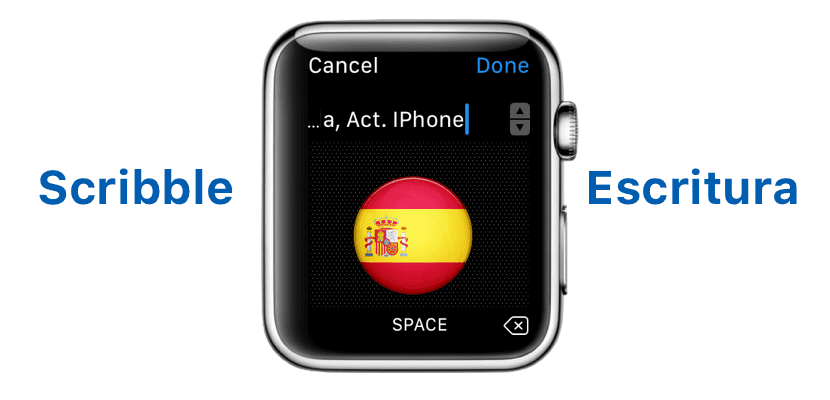
Před několika dny ve skupině Telegram of Actualidad iPhone, můj kolega Miguel poznamenal, že už nevidí možnost psát při odpovídání na WhatsApp na Apple Watch. Překvapen, protože jsem to nikdy neviděl, jsem o tom hledal informace, abych se o tom ujistil neměl by být stále k dispozici ve španělštině a takže je, ačkoli Miguel a Luis P. ho používali už dlouhou dobu. Právě teď můžeme bez problémů používat jeho anglickou verzi podle názvu ČmáraniceNa psát na obrazovku Apple Watch bez použití hlasu.
V tomto příspěvku budeme hovořit o něčem, o čem si myslím, že je spíše radou nebo typ než návod. Abychom měli přístup k Scribble, i když to není oficiálně ve španělštině, budeme muset změnit jazyk, když se chystáme poslat zprávu, k čemu přistupujeme silným stisknutím na obrazovce Apple Watch. Abychom vás nemýlili, podrobně uvádíme kroky, které je třeba dodržet.
Odesílejte zprávy pomocí Scribble na Apple Watch
- První věc, kterou musíme udělat, je přístup k aplikaci pro zasílání zpráv. Pokud máme nativní verzi nainstalovanou na Apple Watch, můžeme k ní přistupovat z hodinek. Pokud ne, jako je tomu v případě WhatsApp nebo aplikace, kterou nemáte nainstalovanou na Apple Watch, budeme si muset počkat na přijetí zprávy.
- Jakmile napíšeme zprávy, což může být oznámení WhatsApp, v takovém případě se dotkneme možnosti „Odpovědět“, zobrazí se dostupné možnosti. Normální věc je vidět dostupné emodži, nálepky v aplikacích, jako je Telegram, a ikona mikrofonu, které shromažďují náš hlas a přepisují ho, aby jej předaly na text. V tuto chvíli musíme na obrazovku tvrdě stisknout.

- Dále se dotkneme «Zvolit jazyk» nebo «Vybrat jazyk».
- Z dostupných možností vybereme «Angličtina».
- V tomto okamžiku se objeví nové, větší tlačítko s textem „Klikyháky“. Hráli jsme na tom.
- Nakonec napíšeme, co chceme odeslat, a dotkneme se «Hotovo».
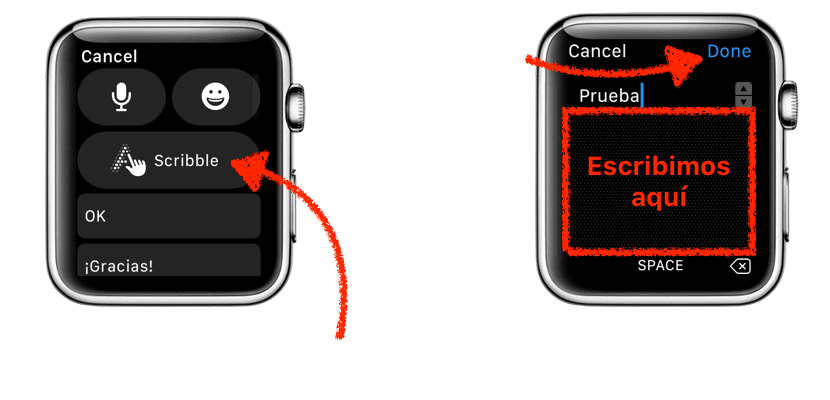
Pamatujte, že budeme psát v angličtině, což znamená, že nebudeme schopni psát akcenty nebo symbol, který otevírá otazník, například. Budeme si také muset zvyknout na psaní čárek a některých symbolů, protože nejběžnější je, že na začátku se objeví písmeno L nebo J. V každém případě to už nějakou dobu používám a neměl jsem velké problémy. Jak to pro vás všechny proběhlo?
Jak jste získali možnost, aby se jazyk zobrazoval v angličtině? Objevuje se mi pouze španělština, Španělsko a Mexiko. Dík!
Ahoj Mariano. Pokud se angličtina nezobrazí, zkuste přidat jazyk v Nastavení / Obecné / Klávesnice iPhone. Nemám to přidané, ale říká to oficiální web.
Pozdrav.
Moc děkuji za Vaši pomoc! Pozdravy!
Je zvědavé, že to ještě neaktivovali ve výchozím nastavení v jiných jazycích, když jednoduše rozpozná psaní a zapíše ho, nemusí detekovat slova ze slovníku ani nic podobného ...
Ahoj Luisi. Zdá se, že něco detekuje a někdy provede nějaké opravy, trochu divné, to všechno musí být řečeno. Na druhou stranu jsem se toho hodně pokusil a nemůžete zdůraznit, takže by to mělo platit jen pro jazyky bez vzácných symbolů a ve Španělsku máme Ñ, Ç a některé další.
Pozdrav.